¿Cómo puedo comprobar la dirección IP y configurar una dirección IP estática(set up specific IP address) y específica mediante ASUSWRT?
ASUSWRT utiliza un algoritmo hash para convertir una dirección MAC (Media Access Control, es decir, Control de acceso al medio) en una dirección IP.
Por tanto, el enrutador de ASUS asigna una dirección IP fija automáticamente a cada dispositivo individual conectado a la red. La configuración de direcciones IP solo es necesaria si se requiere una dirección IP para cada dispositivo de la red.
Para comprobar las direcciones IP y MAC de su PC:
Paso 1: En Windows 7, abra el menú Start (Inicio) y busque "cmd". Haga clic en "cmd" para acceder al símbolo del sistema.
Paso 2: En el símbolo del sistema, escriba "ipconfig -all" y presione Entrar.
Se mostrará una lista de adaptadores de red con su respectivos detalles de red. En la pantalla siguiente, la dirección IP del adaptador Ethernet es "192.168.1.134".
En la lista, la dirección MAC se identifica mediante la dirección física. En la pantalla siguiente, la dirección MAC del adaptador Ethernet es "00-1E-68-D2-C6-01".

Para configurar una dirección IP estática y específica:
Paso 1: Inicie un explorador y acceda a la configuración del enrutador escribiendo http://192.168.1.1 en la barra de direcciones. Haga clic en "LAN" en el menú Advanced Settings (Configuración avanzada) del panel de la izquierda.

Paso 2: Haga clic en la ficha "DHCP Server" (Servidor DHCP).
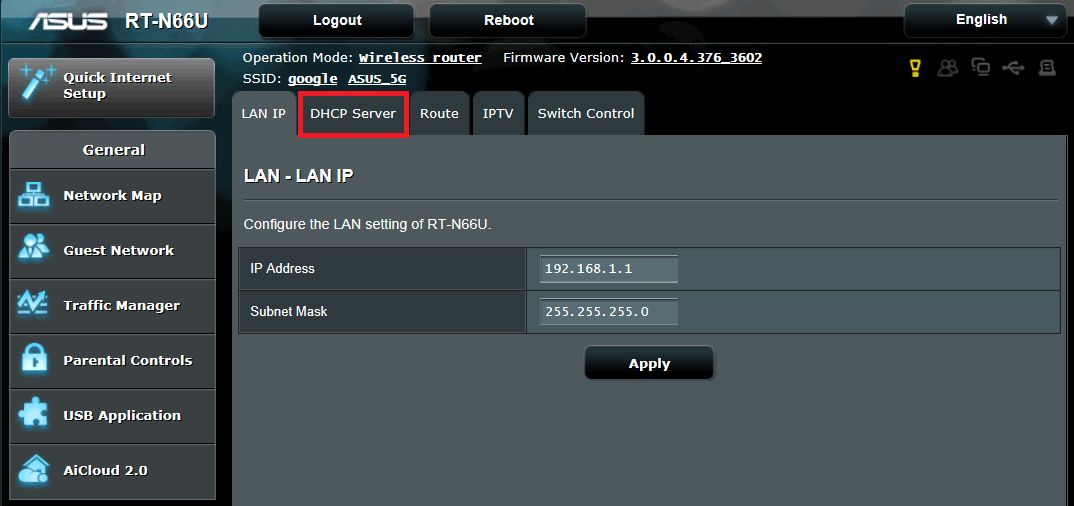
Paso 3: En la sección Basic Config (Configuración básica), seleccione "Yes" (Sí) para los elementos "Enable the DHCP Server" (Habilitar el servidor DHCP) y "Enable Manual Assignment" (Habilitar asignación manual).
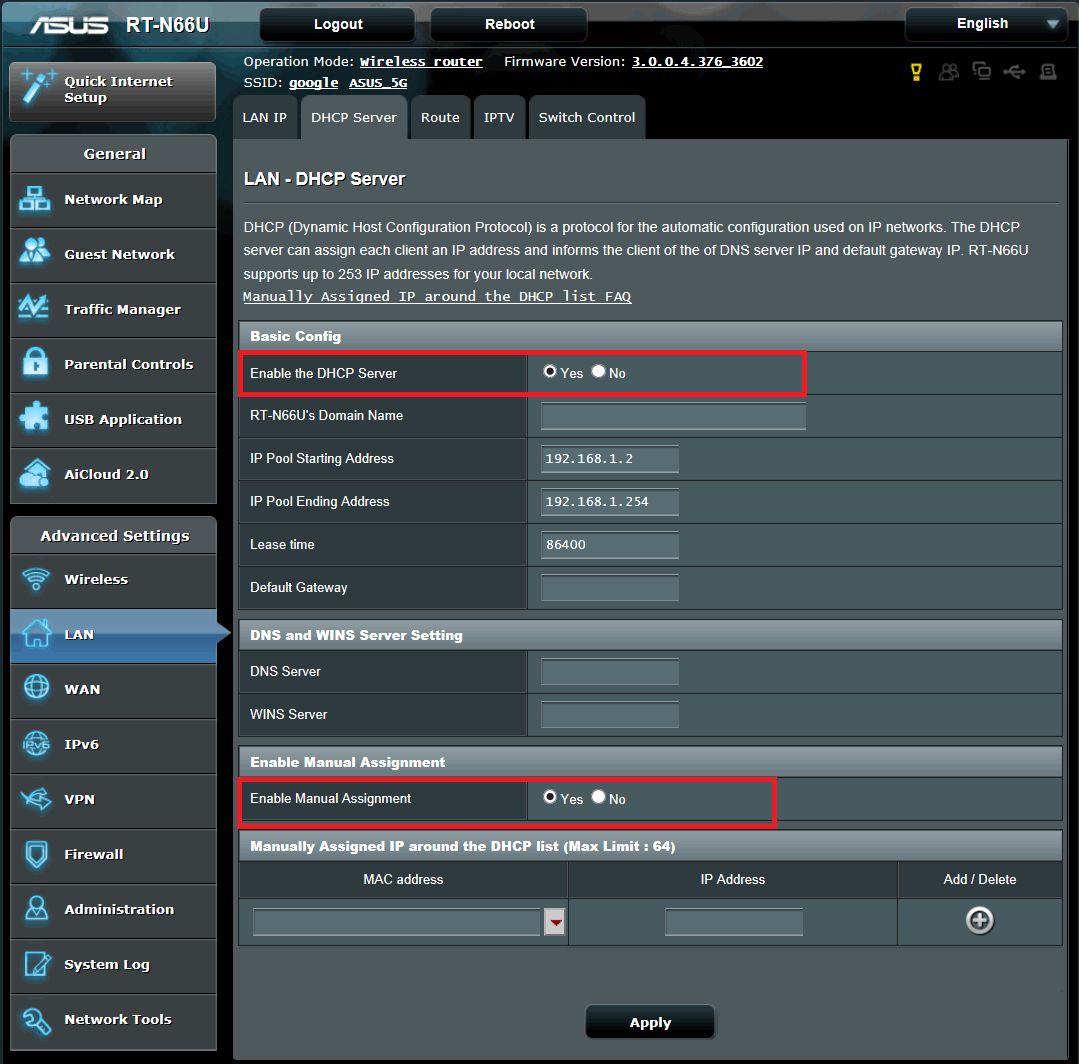
Paso 4: En la columna de direcciones MAC, seleccione el dispositivo de red y escriba una dirección IP válida (por ejemplo, una dirección IP comprendida entre 192.168.1.2 y 192.168.1.254). Haga clic en "Edit" (Editar).

Paso 5. Haga clic en "Apply" (Aplicar) para guardar los cambios.
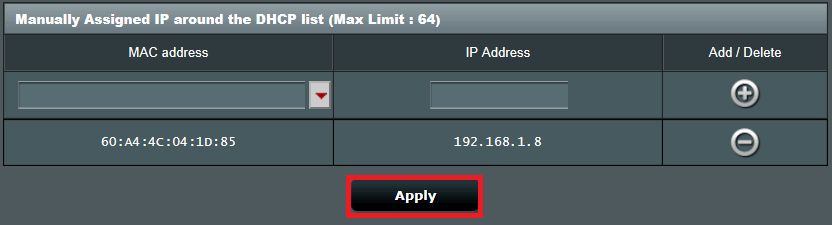
Paso 6: Desconectarse del enrutador y, a continuación, volver a conectarse.
Para comprobar si la dirección IP estática y específica se ha asignado correctamente, abra el símbolo del sistema y ejecute "ipconfig -all". Alternativamente, abra Network Map (Mapa de la red) en la configuración del enrutador y compruebe la dirección IP LAN.

